ビデオマッシュアップは、複数の既存の無関係なビデオを1つのビデオに結合またはマージします。ビデオマッシュアップを作成する方法は?この投稿では、お気に入りのクリップを使用してマッシュアップビデオを作成するのに役立つ、6つのビデオマッシュアップアプリ(MiniTool MovieMakerを含む)を紹介します。
パート1.ビデオマッシュアップとは
ビデオマッシュアップ(ビデオマッシュアップも)は、いくつかの異なるビデオクリップを1つに結合します。そして通常、これらのクリップは互いに無関係であり、接続されていません。また、マッシュアップビデオは、複数の短いビデオをマージして作成された結果のビデオです。映画の予告編のリミックス、YouTube Poop、スーパーカットはマッシュアップ動画の例です。
あなたが音楽、ミュージックビデオ、ショートビデオ、ショー、または一部の俳優や歌手のファンなら、ビデオマッシュアップはお気に入りのクリップをビデオにマージするための優れた方法です。また、YouTube、TikTok、Facebookなどの任意のプラットフォームのビデオをミックスすることもできます。たとえば、ミュージックビデオを編集して、特定の期間のお気に入りの曲を表示することができます。
つまり、ビデオマッシュアップを使用すると、ソースビデオクリップを好きなように1つにブレンドできます。しかし、マッシュアップビデオを作成する方法は?次のパートでは、6つのビデオマッシュアップメーカーを提供し、ビデオマッシュアップの作成方法を示します。
#1。 MiniTool MovieMaker
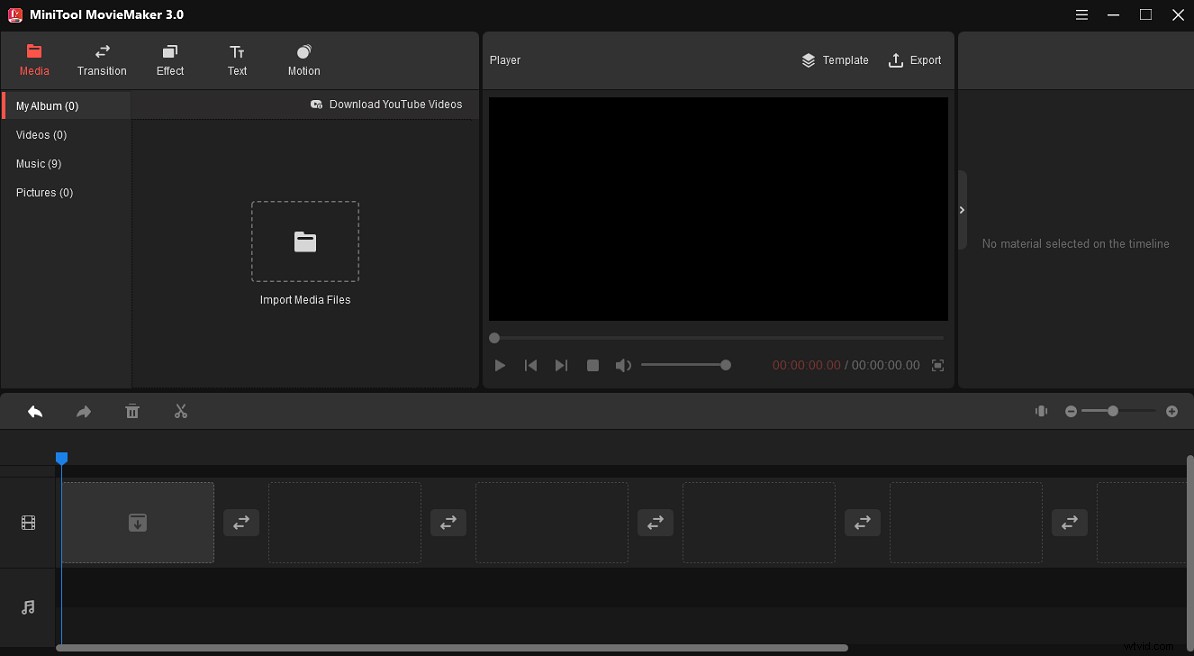
MiniTool MovieMakerは、無料のビデオメーカーおよびエディターです。写真、ビデオクリップ、バックグラウンドミュージックを使用してビデオを作成できます。また、ビデオのカスタマイズに役立つ複数の機能も提供します。また、MiniToolMovieMakerを使用して既存のビデオを編集できます。マッシュアップビデオメーカーが必要な場合は、それが最良の選択です。
このビデオエディタを使用すると、MP4、MPG、MOV、AVI、VOB、WMV、FLVなどのさまざまな形式のビデオをマージしてマッシュアップビデオを作成できます。したがって、任意のビデオタイプを1つに組み合わせることができます。また、マッシュアップビデオに写真を追加することもできます。
MiniTool MovieMakerを使用すると、ビデオの回転、反転、分割、トリミング、スピードアップ、スローダウン、および反転、ビデオへのタイトル/キャプション/クレジットの追加、ビデオの色の調整を行うことができます。また、ビデオをパーソナライズするためのさまざまなビデオフィルターとトランジションを提供します。さらに、フェードイン/フェードアウトして音量を変更することで、ビデオのオーディオを編集するのに役立ちます。
MiniToolMovieMakerはWindowsで利用できます。 100%無料、クリーン、バンドルなしで、動画に透かしを入れることはありません。また、ユーザーフレンドリーなインターフェースを使用すると、その使用方法とマッシュアップビデオの作成方法を数分で学ぶことができます。
#2。 Windowsムービーメーカー
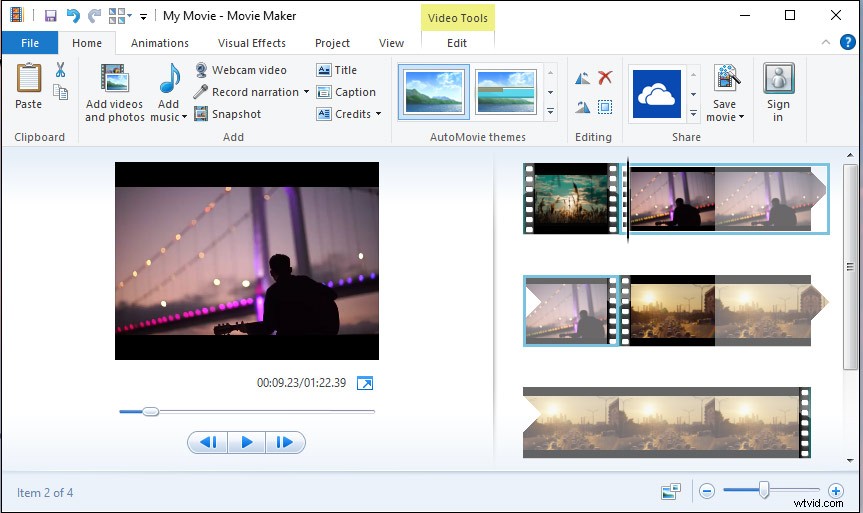
Windowsムービーメーカーは、マッシュアップビデオを簡単に作成できる優れたビデオマッシュアップメーカーアプリでもあります。 動画と写真を追加をクリックするだけです ボタンをクリックすると、必要なメディアファイルをインポートできます。次に、これらのビデオクリップを好きなように編集します。
このフォトビデオメーカーアプリを使用すると、ビデオを右または左に回転したり、ビデオを反転したり、ビデオをトリミングおよび分割したり、再生速度を変更したり、シェイクビデオを安定させたり、ビデオにテキストを配置したり、音楽を追加したりできます。また、複数のビジュアルを提供します。目を引くスムーズなマッシュアップビデオを作成するのに役立つエフェクトとトランジション。
Windowsムービーメーカーは2018年以降、Microsoft Webサイトからダウンロードできなくなりましたが、この無料のビデオメーカーを既にインストールしている場合、またはPCにインストールする正しい方法を見つけることができる場合は、引き続き使用できます。または、MicrosoftPhotosやMiniToolMovieMakerなどのWindowsムービーメーカーの代替品を試すこともできます。
関連記事:Windowsムービーメーカー2021無料ダウンロード+知っておくべき6つのこと
#3。 LightMV
LightMVは、初心者や経験豊富なユーザーがさまざまな目的でマッシュアップビデオを作成するためのシンプルなビデオエディターでもあります。このビデオエディタは、複数のビデオテンプレートを備えています。結婚記念日、ビジネス、教育、家族などのメイクアップビデオを作成したい場合は、LightMVが最適です。
テンプレートを選択したら、マッシュアップビデオを作成するために必要なビデオを追加します。また、その前にアスペクト比を変更することもできます。視聴者が動画をよりよく理解できるように、テキストを追加することができます。また、ビデオを回転させたり、ビデオに音楽を追加したりすることもできます。マッシュアップビデオをHD品質で保存したり、FacebookやTwitterで直接共有したりできます。
LightMVは、Windows、iOS、Android、およびWebブラウザーで使用できます。しかし、無料版はあなたのビデオに透かしを入れます。透かしのない動画を作成するには、サブスクリプションプランを選択する必要があります:月額$ 29、四半期ごとに$ 39、年額$179。
#4。 Kapwing
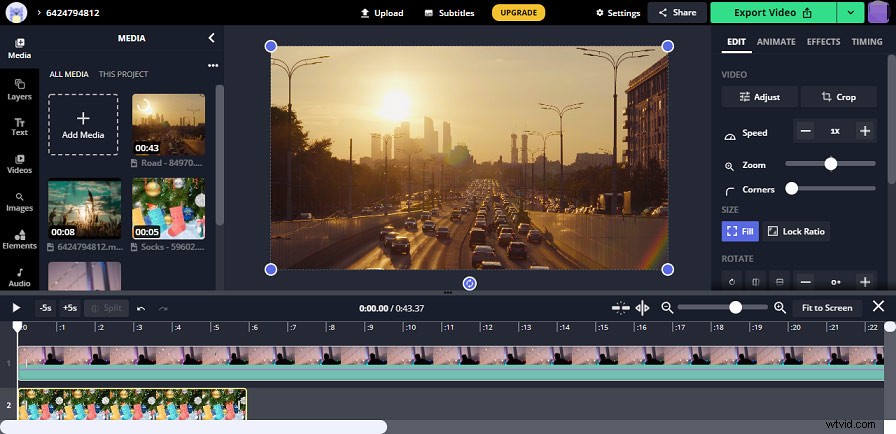
オンラインビデオマッシュアップメーカーが必要な場合は、ここでKapwingをお勧めします。 Kapwing Webサイトにログインし、Kapwing Studioに入ると、ビデオや曲を簡単にアップロードして1つにミックスできます。次に、マッシュアップビデオを編集します。
Kapwing Studioを使用すると、ビデオの色補正、回転、反転、ビデオのトリミング、ビデオ速度の変更、クリップの2つの部分への分割、ビデオへのテキストの追加、ビデオへの絵文字やステッカーの追加などを行うことができます。出力では、結果のビデオのアスペクト比を選択して、MP4としてエクスポートできます。
Kapwingは、最新のすべてのWebブラウザーで使用できます。また、透かしなしで5分以内に動画を制作できる無料のアカウントにサインアップできます。 1080p解像度でのエクスポートなど、より多くの機能のロックを解除する場合は、PROアカウントを選択するだけです。
#5。 FlexClip
FlexClipは、オンラインビデオマッシュアップアプリであり、YouTubeビデオマッシュアップメーカーでもあります。さまざまな種類の動画を組み合わせて、すばらしいマッシュアップ動画をオンラインで作成できます。動画をカスタマイズするには、フィルタとトランジションを適用したり、テキストを追加したり、動画にGIFを追加したりできます。
それとは別に、FlexClipには、画像やビデオからGIFを作成したり、オーディオをビデオに変換したり、ミームを作成したり、ビデオ/写真のコラージュを作成したりするためのツールがあります。また、ビジネス、ソーシャルメディア、フェスティバル、休日、日常生活向けのビデオテンプレートの膨大なライブラリを提供します。
FlexClipの無料バージョンには多くの制限があり、ビデオにFlexclipのイントロが追加されています。より多くの機能にアクセスするには、BASIC $ 9.99 /月、PLUS $ 19.99 /月、またはBUSINESS $29.99/月からプランを選択できます。
#6。 Clipchamp
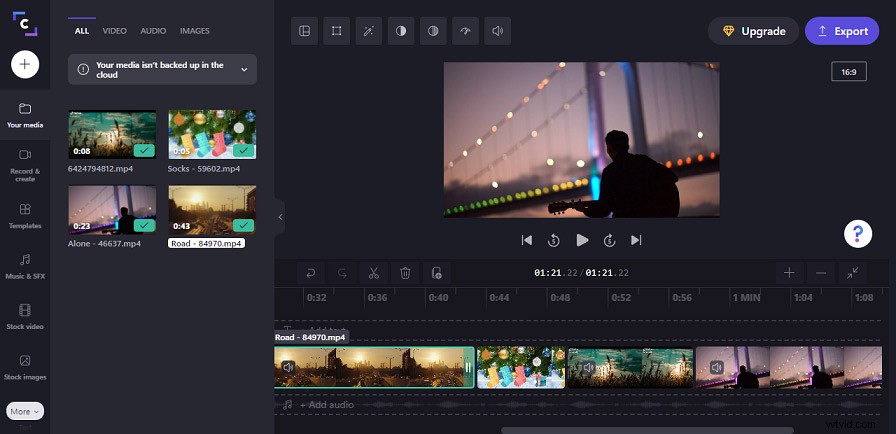
Clipchampは、リストの最後のビデオマッシュアップアプリであり、数回クリックするだけで複数のビデオを1つのオンラインに組み合わせることができます。また、フィルター、色調整、速度制御、変換、テキスト、音楽など、ビデオの編集に役立つ多くの基本的なツールがあります。また、16:9、9:16、1:1、4:5、2:3、21:9のいくつかのアスペクト比を提供します。
また、テキスト読み上げジェネレーターを使用すると、Clipchampを使用して、単語をさまざまな言語のナレーションに変換し、ビデオの速度を上げることができます。
無料のアカウントを持つユーザーは、透かしなしで480pでビデオをエクスポートできます。プレミアムアカウント(クリエイター$ 9 /月、ビジネス$ 19 /月)を選択して、720pと1080pで動画をエクスポートし、無制限のクラウドストレージとオーディオストックを取得できます。
作成する前に、マッシュアップビデオの準備をする必要があります。まず、マッシュアップビデオの種類、陽気、思慮深く、刺激的なものなどを決定する必要があります。つまり、ビデオで何を表現するかを知っておく必要があります。もちろん、目的を問わず、楽しみのためだけにマッシュアップビデオを作成することもできます。
次に、マッシュアップビデオを作成するために必要なビデオを収集して整理します。また、著作権で保護されたコンテンツをソースビデオとして選択することはお勧めしません。次に、バックグラウンドミュージックとして曲を選択する必要があります。ミュージックミキサーを使用して、複数の音楽トラックを1つにミックスし、曲のマッシュアップを作成できます。
次に、ビデオマッシュアップメーカーを選択して、独自のマッシュアップビデオを作成します。
このパートでは、MiniToolMovieMakerを使用してマッシュアップビデオを作成する方法を説明します。
ステップ1.必要なビデオクリップをインポートします 。
- PCにMiniToolMovieMakerをダウンロードしてインストールし、このプログラムを起動してポップアップウィンドウを閉じ、インターフェイスにアクセスします。
- メディアファイルのインポートをクリックします ソースビデオを見つけて、MiniToolMovieMakerのメディアライブラリに追加します。
ステップ2.これらのクリップをマッシュアップビデオに結合します 。
- 最初のクリップをクリックしてから、 Shiftを押します 最後のクリップを選択するか、任意のクリップの+アイコンをクリックするか、タイムラインにドラッグします。 タイムラインに合わせてズームをクリックします タイムラインに合わせてすべてのクリップを調整します。
- クリップの順序を並べ替えるには、1つのクリップを選択して、別の場所にドラッグします。次に、再生をクリックします マッシュアップビデオをプレビューするためのボタン。
ステップ3.マッシュアップビデオを編集する 。
- 基本でタイムラインのクリップをダブルクリックします タブでは、スライダーを動かしてコントラスト、彩度、明るさ、3D LUTを調整でき、すべてに適用をクリックできます。 他のクリップにも同じ変更を加えます。
- 回転をクリックします 、ビデオを水平または垂直に反転したり、スライダーを動かしてビデオを任意の角度に回転させたりできます。
- 速度に移動します タブでは、スピードコントローラーをドラッグしてクリップの速度を遅くしたり速くしたりできます。
- オーディオをタップします 、ビデオの元のオーディオを編集したり、フェードインまたはフェードアウトしたり、音量を変更したりできます。
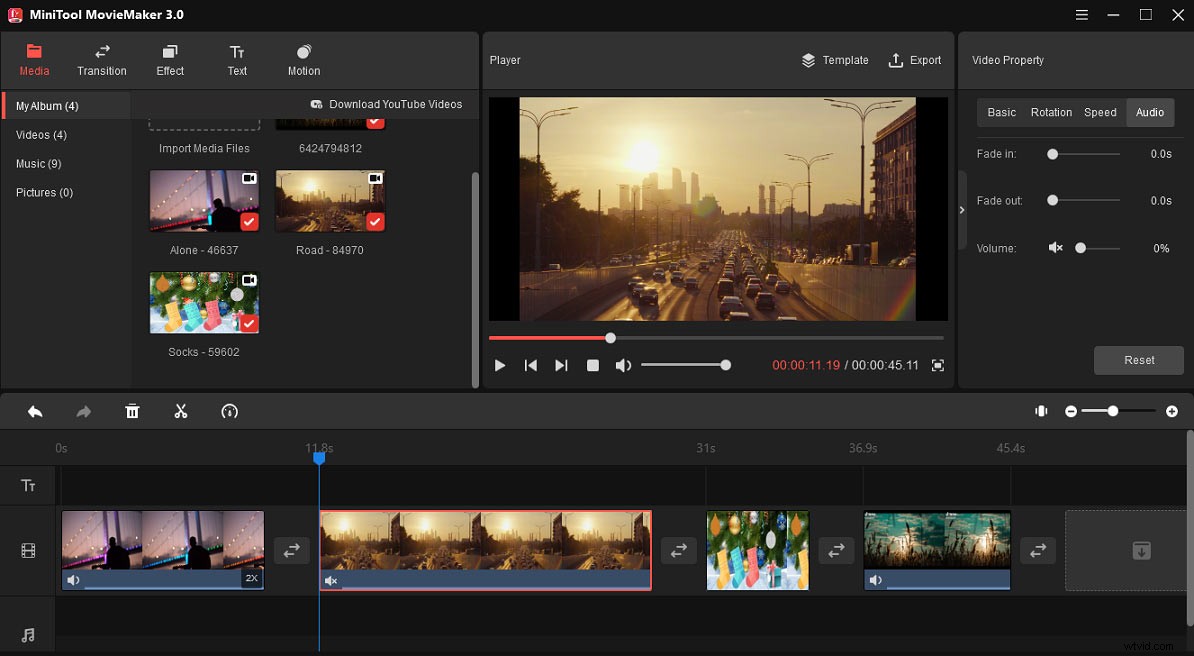
ステップ4.ビデオを分割またはトリミングし、ビデオフィルターとトランジションを適用します 。
- ビデオの分割:タイムラインでビデオを選択し、再生ヘッドを分割する場所にドラッグして、はさみをクリックします。 再生ヘッドのアイコン。
- 動画のトリミング:タイムラインで動画を選択し、分割をクリックします アイコン>フルスプリット>トリム 、再生ヘッドを保持したい部分の開始点にドラッグし、開始の後ろにあるはさみアイコンをクリックします 。次に、スライダーを目的のパーツの端点までドラッグし、終了の後ろにあるはさみアイコンをクリックします。 。
- フィルターの追加:クリップを選択し、効果をクリックします 、フィルターを選択して +をクリックします 、または右クリックして、すべてに適用を選択します タイムライン上のすべてのクリップにフィルターを追加します。
- トランジションを適用する:トランジションを追加するクリップを選択し、トランジションをクリックします 、目的の1つを参照して、 +をクリックします 。
ステップ5.動画に音楽を追加する 。
- メディアをクリックします 、次にメディアファイルのインポートをタップします 曲のマッシュアップをアップロードします。
- タイムラインにドラッグアンドドロップして、音楽をビデオに追加します。
- 音楽を右クリックすると、フェードインまたはフェードアウトして音量を調整できます。
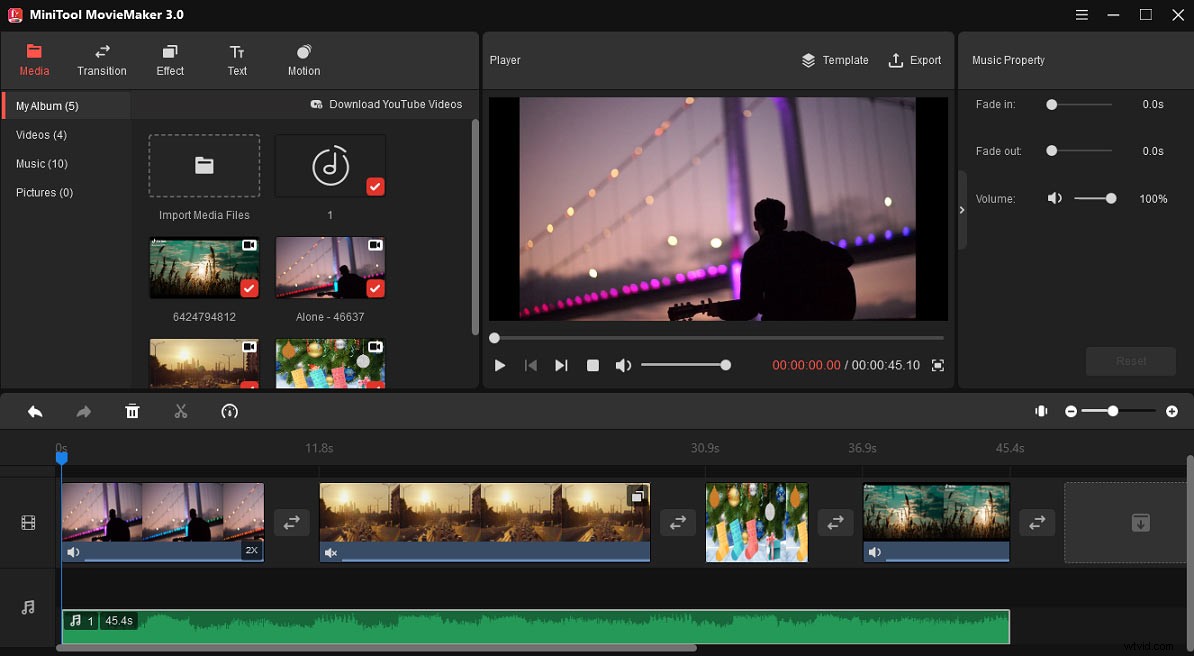
ステップ6.マッシュアップビデオをエクスポートする 。
- エクスポートをクリックします ボタンをクリックして、出力設定ウィンドウを開きます。
- このファイルに名前を付け、別の出力フォルダを選択し、デフォルトの出力形式MP4をMOV、AVIなどの別の形式に変更します。
- エクスポートをタップします マッシュアップビデオをエクスポートします。
MiniToolMovieMakerを使用してマッシュアップビデオを作成するのは非常に簡単です。試してマッシュアップビデオを作成してください。クリックしてツイート
ビデオマッシュアップは、好きなさまざまなビデオクリップを1つに組み合わせることで、自分自身を表現し、友達と面白いものを共有するための素晴らしい方法です。また、マッシュアップビデオを作成するのは簡単で、プロのビデオエディタは必要ありません。 6つのシンプルなビデオマッシュアップメーカーアプリを使用すると、独自のマッシュアップビデオを簡単に作成できます。いずれかを選択して試してみてください!
この投稿またはMiniToolMovieMakerについて質問がある場合は、以下にコメントを残すか、[email protected]からお問い合わせください。
